1. Nội dung
Hệ thống cho phép tạo nhiều bảng giá bán hàng cho nhiều đối tượng khách hàng khác nhau. Giúp nhân viên lên đơn hàng nhanh chóng, chính xác theo chính sách đã thiết lập.
2. Hướng dẫn thao tác
2.1 Hướng dẫn tạo danh mục bảng giá
Cách 1: Thiết lập thủ công
Vào Menu Danh mục tại tab Vật tư hàng hoá chọn Bảng giá, nhấn Tạo mới

Tại tab Thông tin chung:
- Khai báo tên bảng giá
- Thời gian áp dụng cho bảng giá
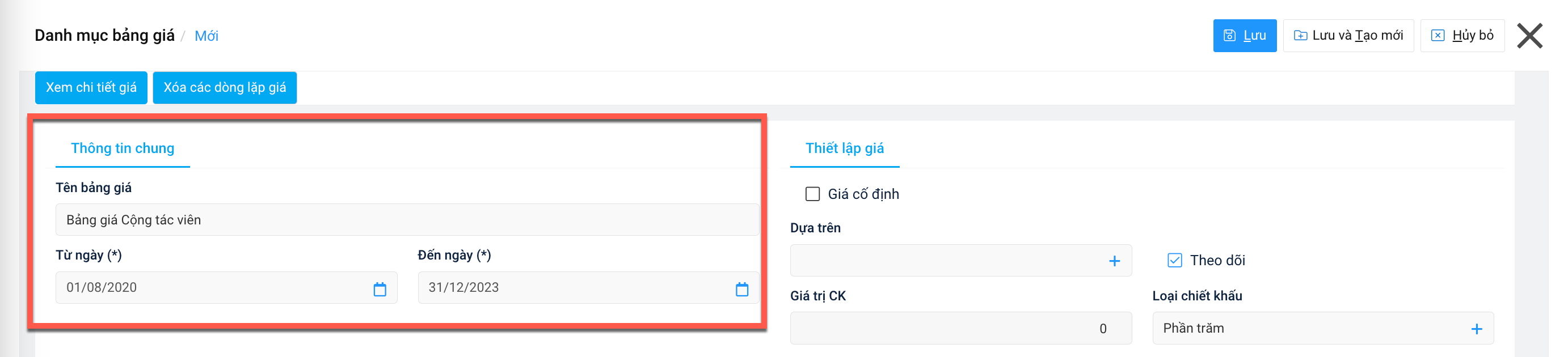
Tại tab Thiết lập giá: Thiết lập giá bán mới cho bảng giá đang tạo theo công thức
- Nếu Bảng giá này là bảng giá cố định bán hàng tích chọn Giá cố định
- Dựa trên: Chọn bảng giá cơ sở để thiết lập công thức cho bảng giá mới. Trường hợp tính dựa trên giá mặc định đã khai báo tại danh mục vật tư hàng hoá, bỏ qua mục này.
- Loại chiết khấu: Chọn chiết khấu theo phần trăm hoặc theo số tiền.
- Giá trị CK: Nhập giá trị chiết khấu theo % hoặc số tiền.
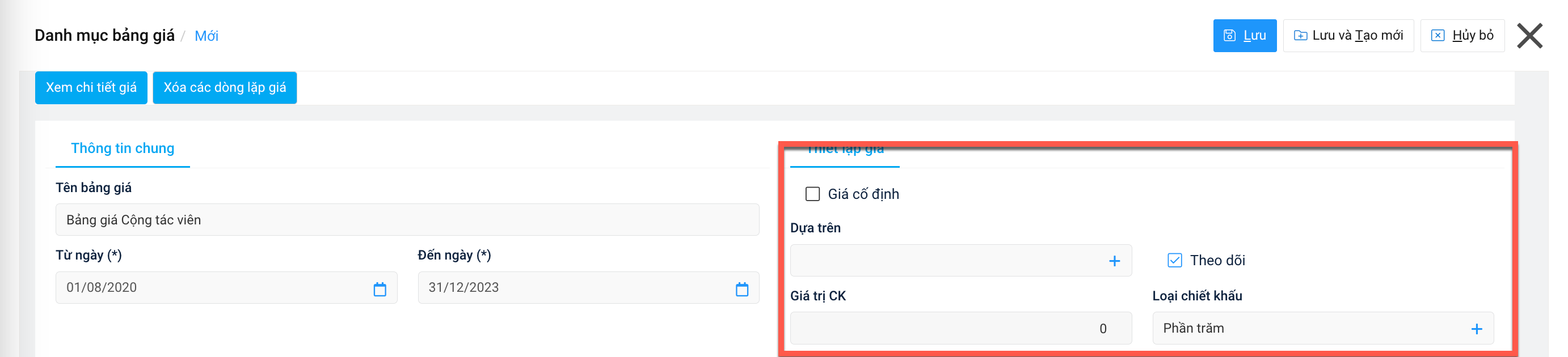
Tại Tab Phạm vi áp dụng:
- Chi nhánh: Chọn chi nhánh (dành cho đơn vị có sử dụng đa chi nhánh) được áp dụng bảng giá hoặc trên toàn bộ hệ thống.
- Khách hàng: Chọn tất cả khách hàng hoặc chọn theo nhóm KH được áp dụng.
- Sản phẩm: Chọn tất cả sản phẩm hoặc chỉ chọn theo từng nhóm sản phẩm.
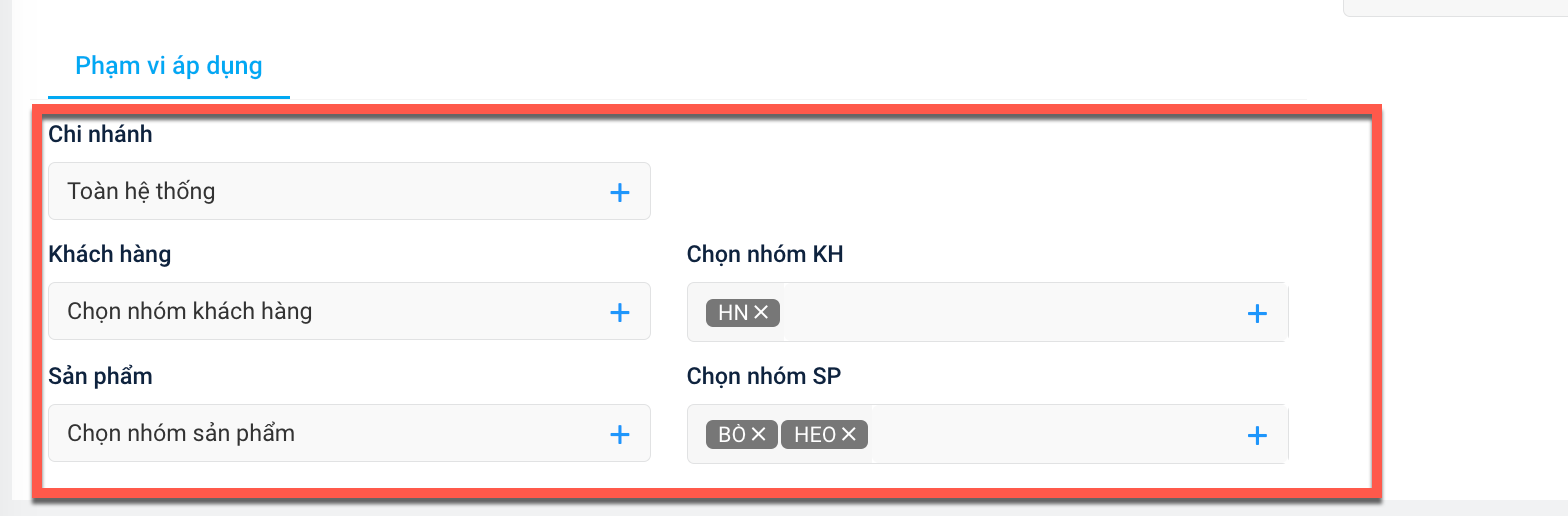
Tại tab Sản phẩm đặc thù: Mục này áp dụng với các sản phẩm nằm trong bảng giá đang thiết lập nhưng có mức giá bán không theo công thức thiết lập ở trên (Ví dụ: Có mức giá bán chiết khấu cao, thấp hơn so với công thức thiết lập ở trên hoặc có giá bán cao hơn so với bảng giá cũ…)
- Nhấn thêm mới để chọn sản phẩm và điền giá bán
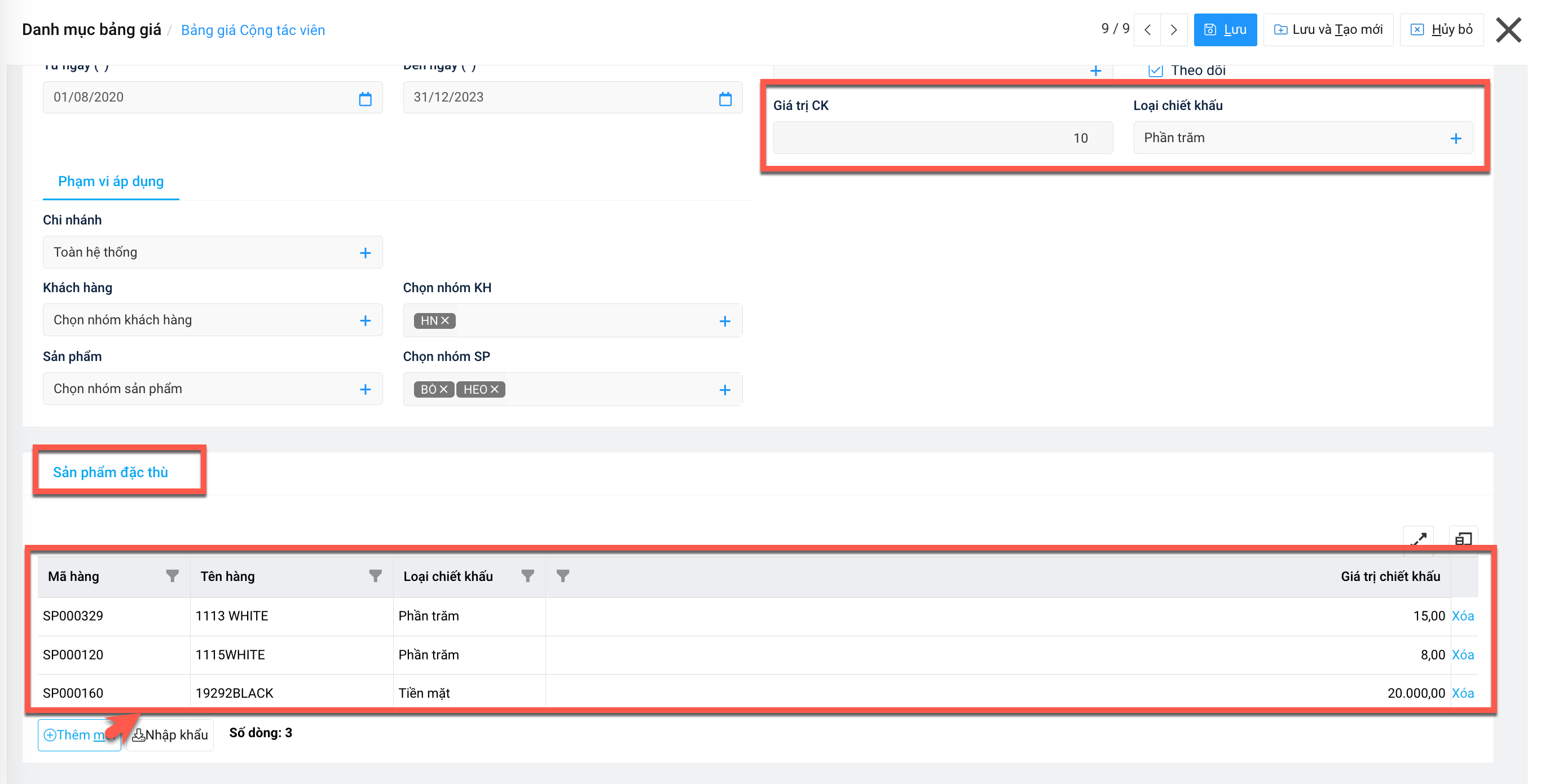
Hoặc nhấn vào mục Nhập khẩu để tải danh sách lên từ excel:
- Nhấn Tải về mẫu để tải file mẫu xuống excel
- Khai báo dữ liệu tại file excel và lưu lại file
- Nhấn Chọn file để kéo file lên hệ thống
- Nhấn Nhập khẩu để hoàn tất quá trình.
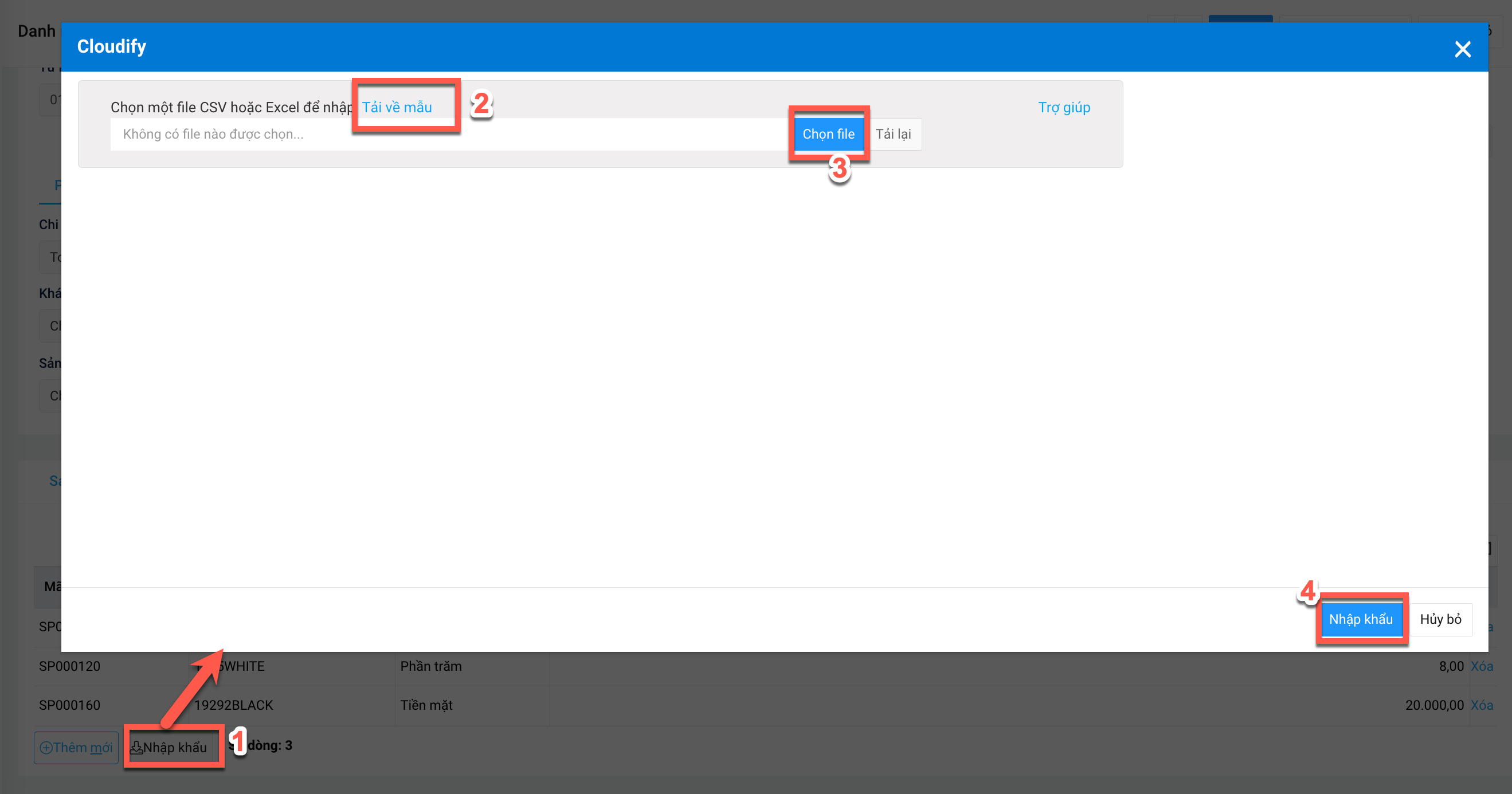
Nhấn Lưu để hoàn tất tạo bảng giá
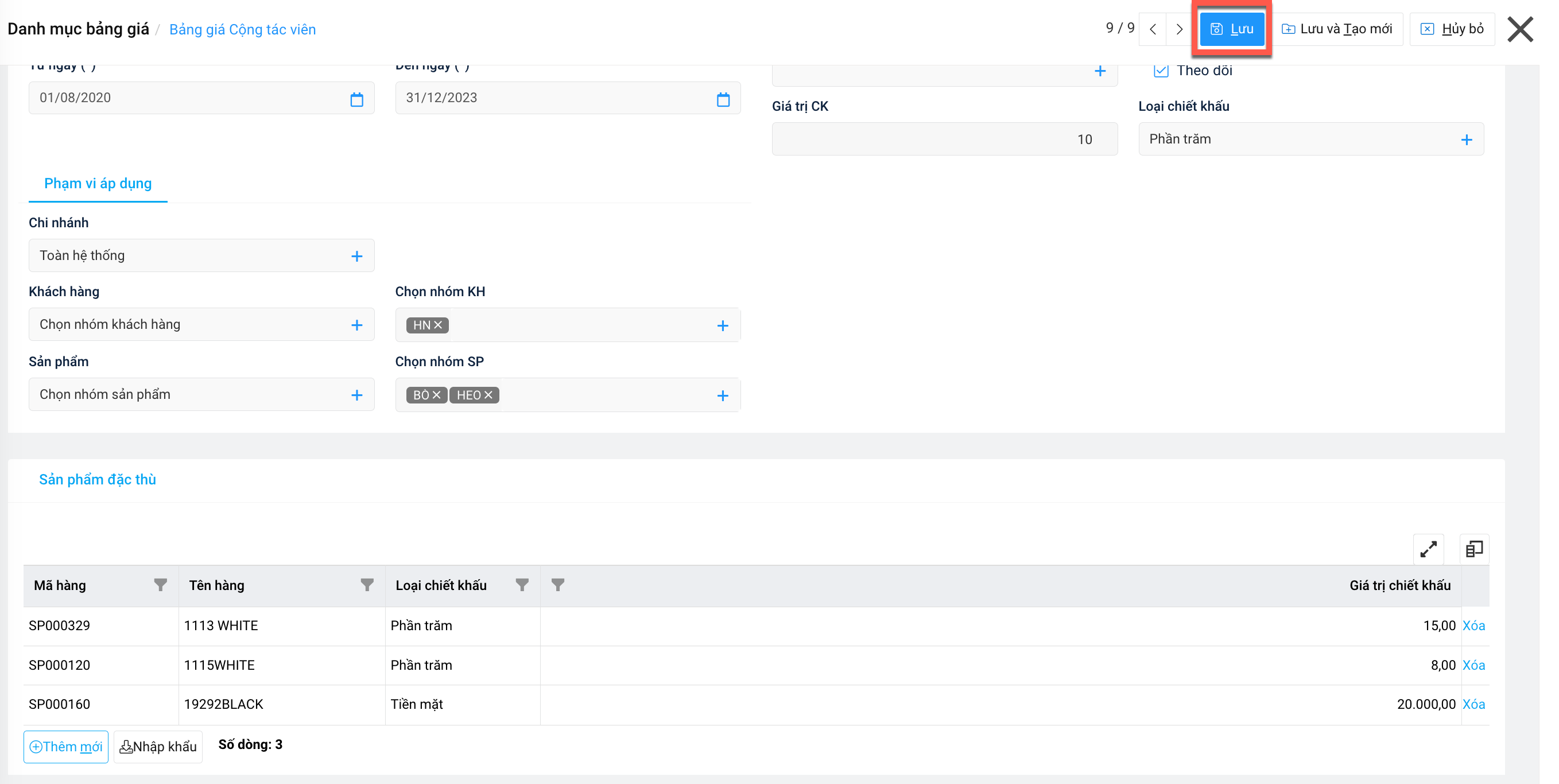
Cách 2: Nhập khẩu bảng giá bằng file excel
Vào Menu Danh mục tại tab Vật tư hàng hoá chọn Bảng giá, nhấn Nhập khẩu
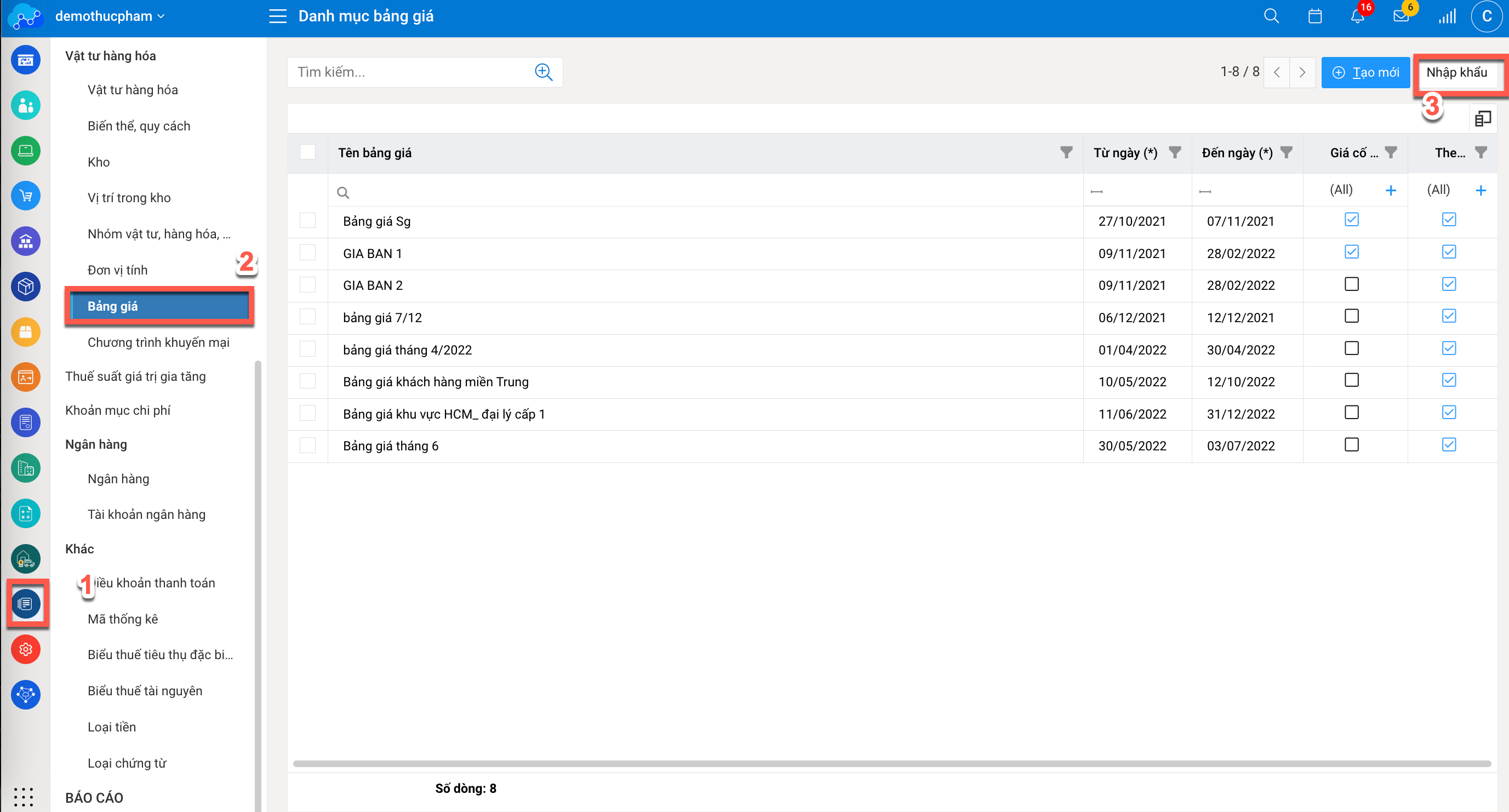
Thực hiện tải file mẫu excel
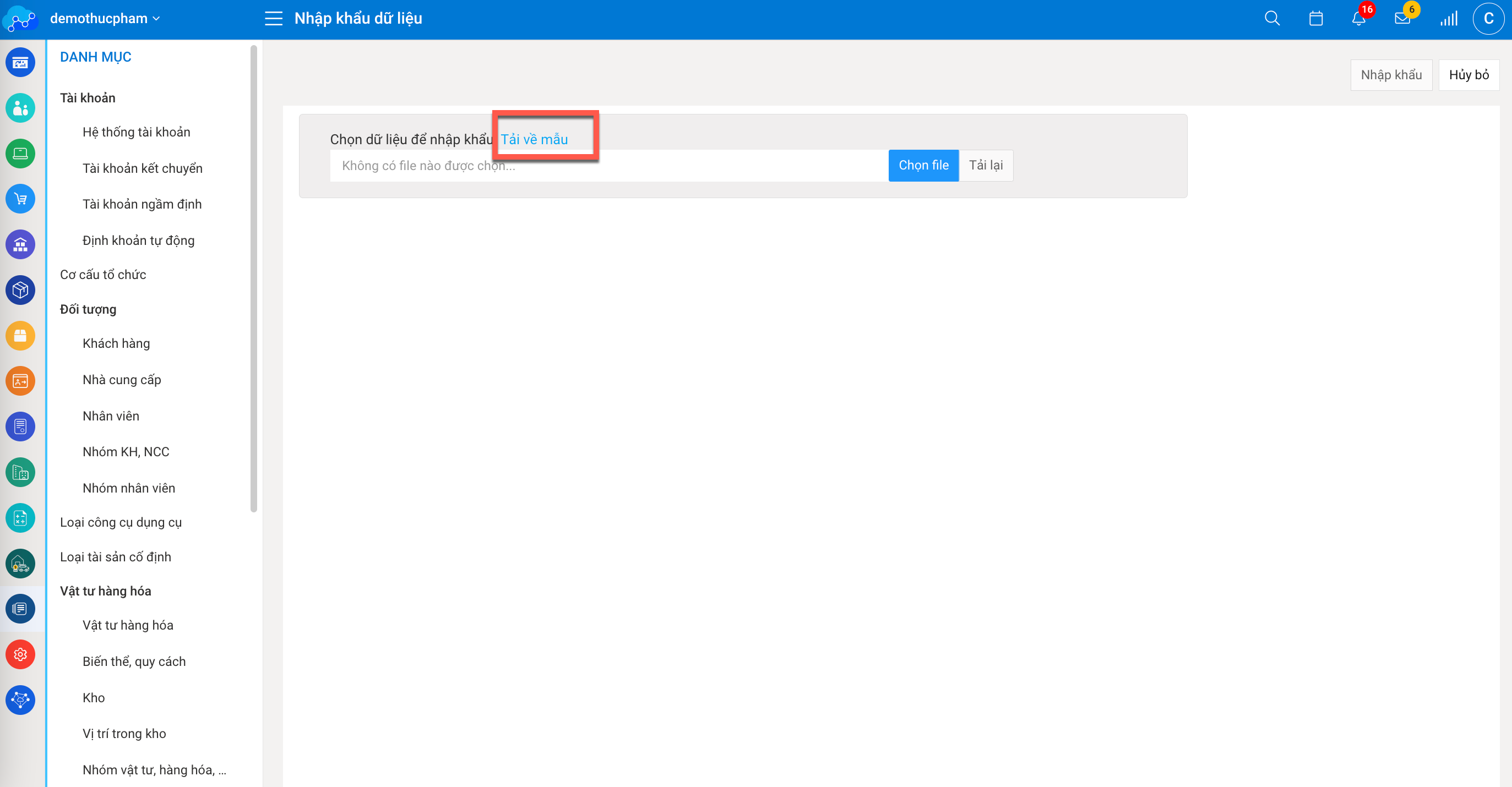
Khai báo các trường thông tin trên file.
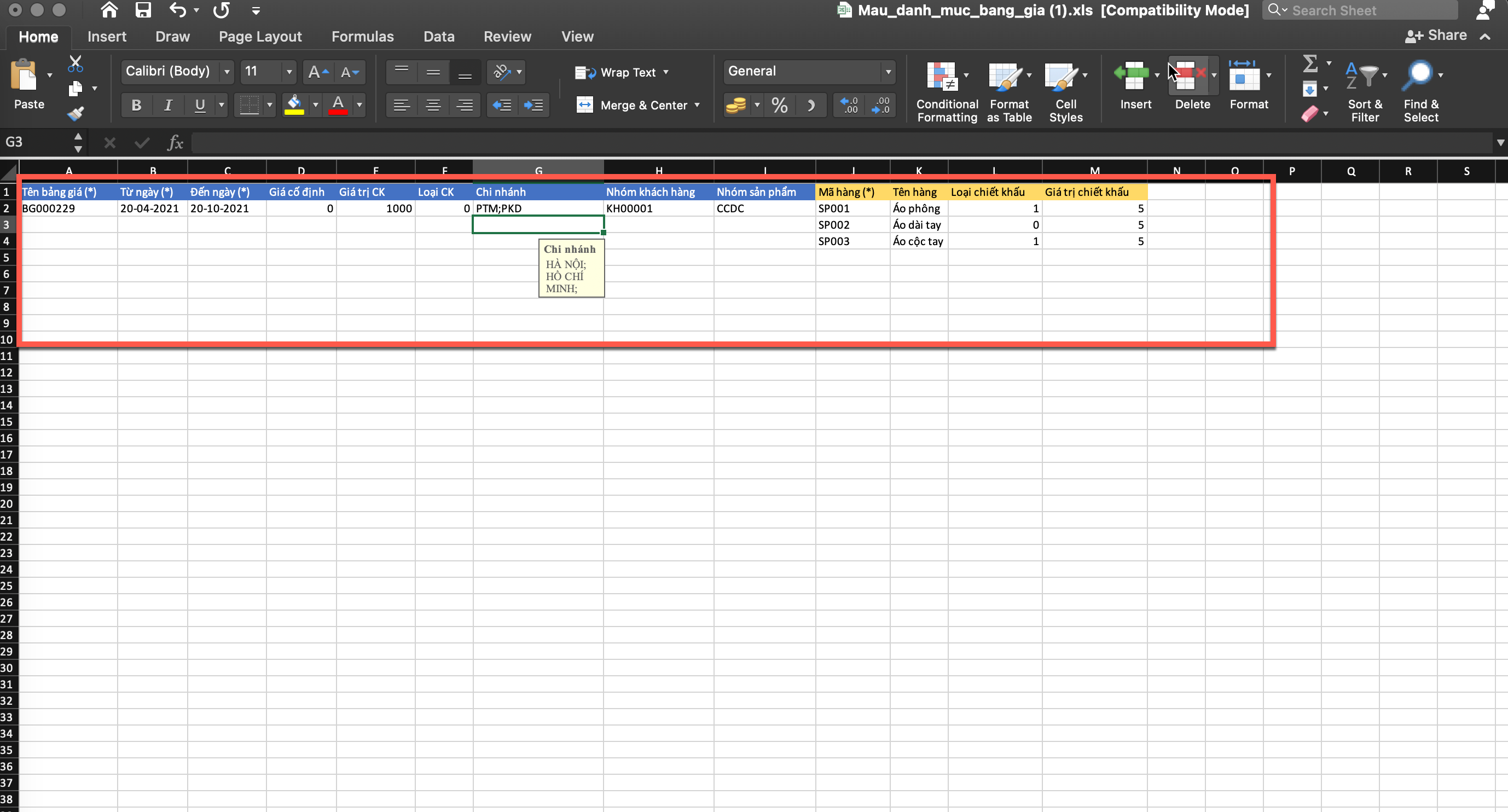
- Cột A: Khai báo tên bảng giá
- Cột B,C: Khai báo ngày bắt đầu và ngày kết thúc bảng giá.
- Cột D: Giá cố định: Nhập 1 nếu bảng giá là cố định.
- Cột E: Giá trị CK: nhập giá trị chiết khấu (theo % hoặc theo số tiền)
- Cột F: Chọn loại chiết khấu: 0 là %, 1 là tiền mặt.
- Cột G: Nhập chi nhánh áp dụng
- Cột H: Nhập mã nhóm khách hàng áp dụng, bỏ trống nếu áp dụng cho tất cả nhóm khách hàng.
- Cột I: Nhập Mã nhóm sản phẩm áp dụng, bỏ trống nếu áp dụng cho tất cả nhóm sản phẩm.
- Cột I-M: nhập sản phẩm đặc thù.
Lưu lại file sau khi nhập.
Nhấn Chọn file và chọn file để tải lên, có thể nhấn xem chi tiết để xem các dữ liệu đã nhập ở file.
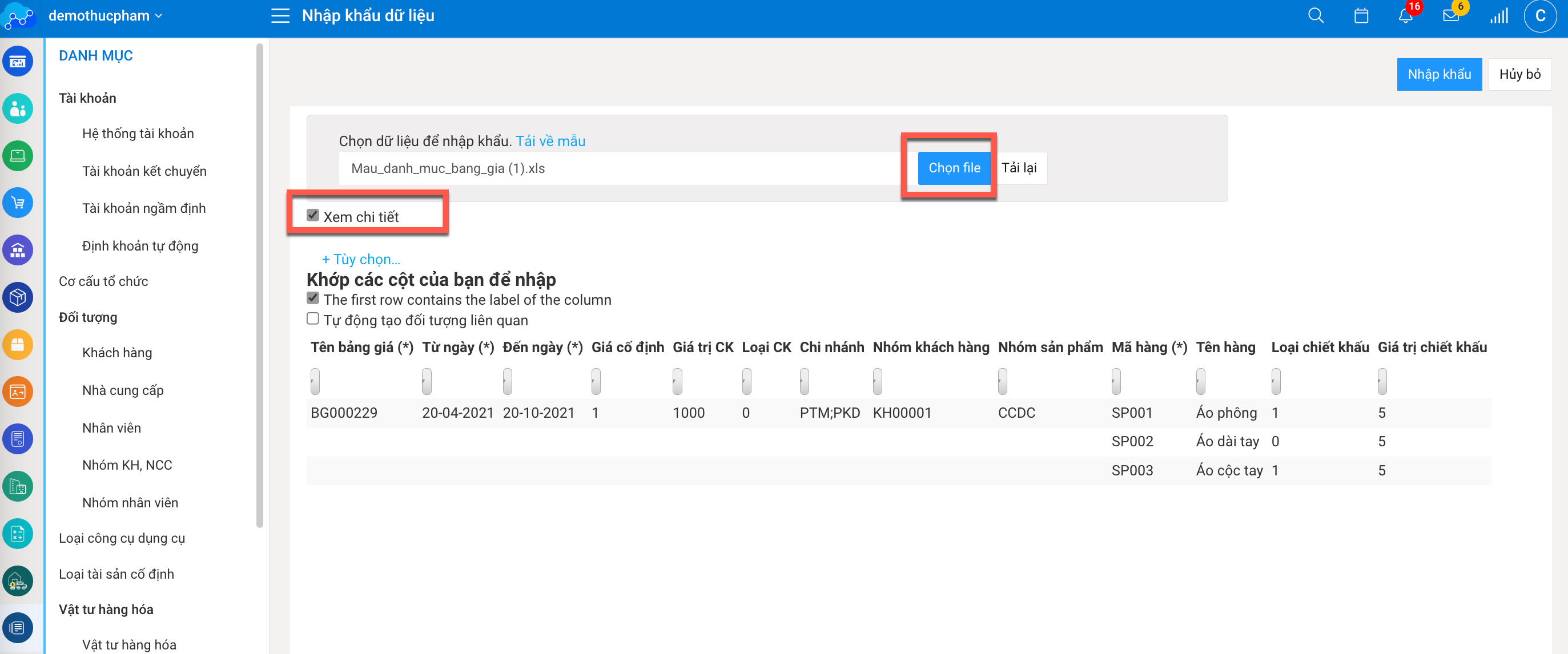
Nhấn Nhập khẩu để hoàn tất quá trình.
2.2 Hướng dẫn áp dụng bảng giá khi tạo đơn đặt hàng, chứng từ bán hàng
Tại phân hệ Đơn đặt hàng/ Chứng từ bán hàng khi tạo mới đơn đặt hàng, chọn mục Bảng giá
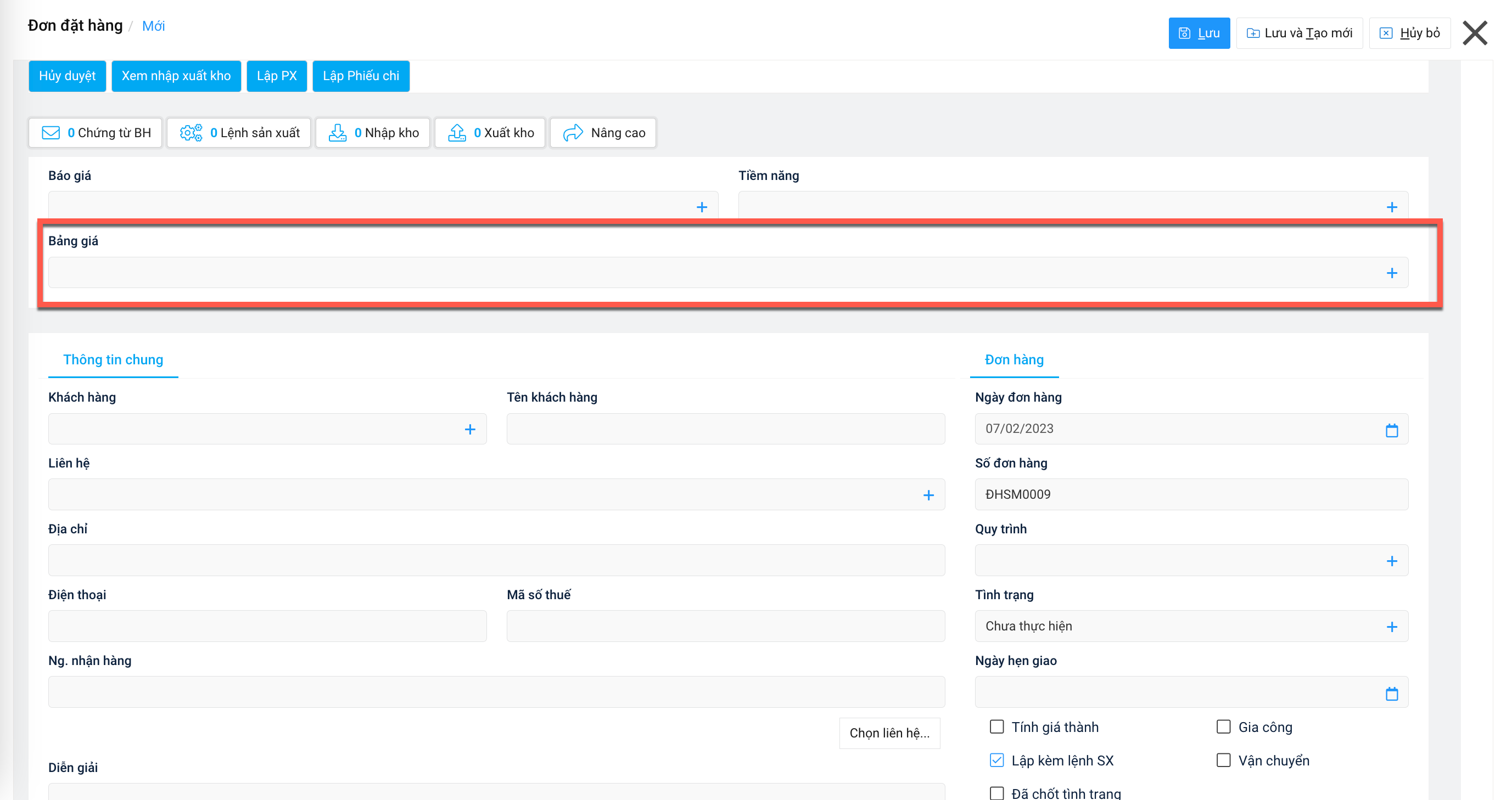
Tìm kiếm và tích chọn vào bảng giá.
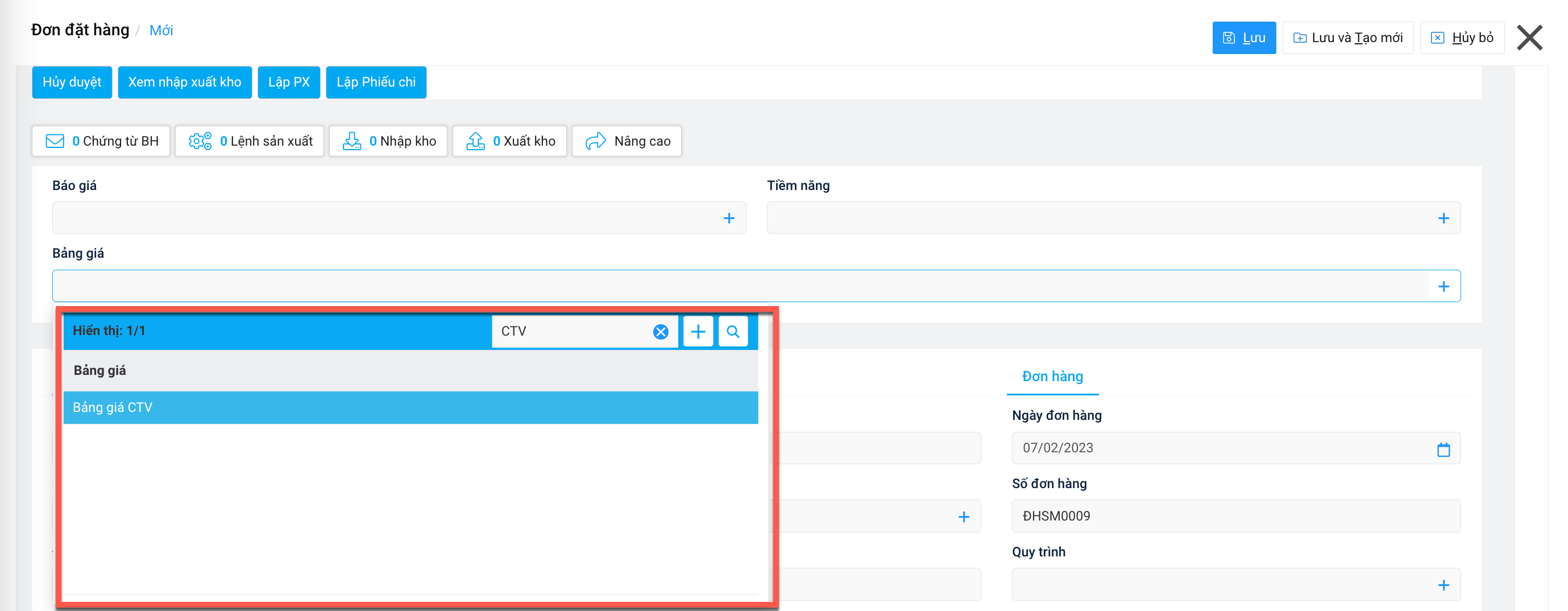
Xem thêm hướng dẫn tạo đơn đặt hàng tại đây
Xem thêm hướng dẫn tạo chứng từ bán hàng tại đây

